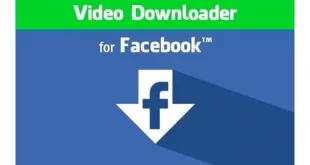Internet Positif merupakan sebuah kampanye yang dijalankan oleh Kementerian Komunikasi dan Informatika (Kemenkominfo) dalam upayanya melawan persebaran konten negatif di internet. Meskipun Internet Positif punya tujuan yang baik, sayangnya ada banyak situs yang tidak memuat konten negatif yang terkena dampak dari Internet Positif. Jadi ada perlunya apabila kita mengetahui cara menggunakan VPN sebab dengan mengetahui cara menggunakan VPN maka kita akan terhindar dari pemblokiran Anti Internet Positif di Smartphone dan Komputer.
Kalau begitu, apakah artinya situs-situs tersebut tidak akan pernah bisa Anda akses? Tentu saja tidak, karena ada cara yang bisa dilakukan untuk mengantisipasinya. Cara terampuh yang bisa Anda lakukan adalah dengan menggunakan VPN alias Virtual Private Network.
Secara garis besar, menggunakan VPN berarti akan membuat alamat perangkat yang Anda gunakan untuk berselancar di dunia maya “diubah” agar nampak seperti alamat perangkat dari luar negeri. Dengan begitu, Internet Positif yang hanya berlaku di Indonesia tidak akan mempan untuk Anda.
Kalau begitu, bagaimana caranya menggunakan VPN anti internet positif, ya? Yuk, simak langkah-langkahnya berikut ini. Tenang saja, caranya sangat mudah, kok!
VPN Anti Internet Positif di Smartphone Android
Bagi Anda pengguna smartphone Android, tidak perlu kuatir karena sebenarnya ada banyak aplikasi VPN yang dapat Anda gunakan. Yang penting adalah cermat dalam memilih agar aplikasi VPN yang Anda unduh justru tidak membahayakan perangkat. Karena itu, pastikan terlebih dahulu bahwa aplikasi VPN yang Anda unduh ada di Google Playstore untuk jaminan aplikasi yang “bersih”, bebas dari program berbahaya seperti malware. Salah satunya adalah VPN Proxy Master – Free Security.
- Unduh aplikasi VPN Proxy Master – Free Security dari Google Playstore, kemudian install. Tunggu sampai proses instalasi selesai.
- Setelah aplikasi ter-install, buka aplikasi. Anda akan temukan pesan pop-up yang pada intinya memberikan notifikasi kalau aplikasi ingin membuat koneksi VPN untuk memonitor lalu-lintas jaringan. Klik OK untuk menyatakan bahwa Anda tahu dan setuju.
- Aplikasi akan melakukan scanning untuk menemukan server terdekat dan tercepat dari lokasi Anda. Diamkan dulu selama beberapa saat sampai server tersebut ditemukan.
- Setelah sukses terhubung dengan server, kembali ke menu awal dan pastikan bahwa status perangkat Anda sudah terhubung, yang ditandai dengan munculnya pesan Connected.
- Anda sudah bisa membuka situs yang terkena Internet Positif lewat perangkat smartphone Android Anda. Apabila sudah selesai digunakan, jangan lupa kembali ke aplikasi dan memutuskan koneksi dengan menyentuh logo Connected, kemudian ketuk tulisan Disconnect.
VPN Anti Internet Positif di Komputer (Chrome)
Bagaimana jika Anda ingin mengakses situs yang terkena dampak Internet Positif lewat laptop atau komputer? Tenang saja, solusinya juga tak kalah mudahnya, kok. Cukup gunakan browser Chrome seperti biasanya saja. Tapi, tentu saja masih ada “trik” lain yang juga perlu Anda lakukan. Simak tutorialnya berikut ini.
- Buka browser Chrome, kemudian pasang ekstensi Browsec. Cukup buka panel kontrol yang ada di sebelah kanan atas jendela Chrome (ditandai dengan simbol tiga titik vertikal). Kemudian klik More Tools dan pilih opsi Extensions.
- Setelah itu, Anda akan dibawa ke tab Extensions. Klik simbol garis tiga yang ada di sebelah kiri atas layar, kemudian klik Open Chrome Web Store.
- Setelah halaman Chrome Web Store selesai dimuat, masukkan Browsec di kotak pencarian dan tekan tombol Enter di keyboard. Tunggu sampai hasil pencarian muncul.
- Klik tombol Add to Chrome yang ada di samping Browsec, dan tunggu sampai proses pemasangan selesai. Browsec nanti akan muncul di toolbar Chrome Anda, yaitu di sebelah kanan atas atau di samping kotak pencarian Chrome, dan ditandai dengan logo berbentuk seperti bola. Saat Browsec sedang tidak diaktifkan, warnanya adalah abu-abu. Begitu diaktifkan, logo akan berubah warna jadi biru-hijau.
- Untuk mengaktifkan Browsec, klik logo yang ada di toolbar dan klik Protect me, atau pada toggle yang masih menunjukkan status OFF agar menjadi ON. Sekarang, Anda sudah bisa mengakses situs-situs yang terkena Internet Positif.
- Anda bisa memilih server negara ketika menggunakan Browsec. Cukup klik tombol Change dan pilih negara yang Anda inginkan. Hanya saja, pengguna Browsec versi gratis hanya memiliki 4 pilihan, yaitu Netherlands (Belanda), Singapura, Inggris, dan AS.
- Untuk menonaktifkan Browsec, klik kembali ikon Browsec dan klik toggle ON agar berubah menjadi OFF.
 Blog DimensiData Informasi Teknologi Komputer dan Gadget Terbaru
Blog DimensiData Informasi Teknologi Komputer dan Gadget Terbaru